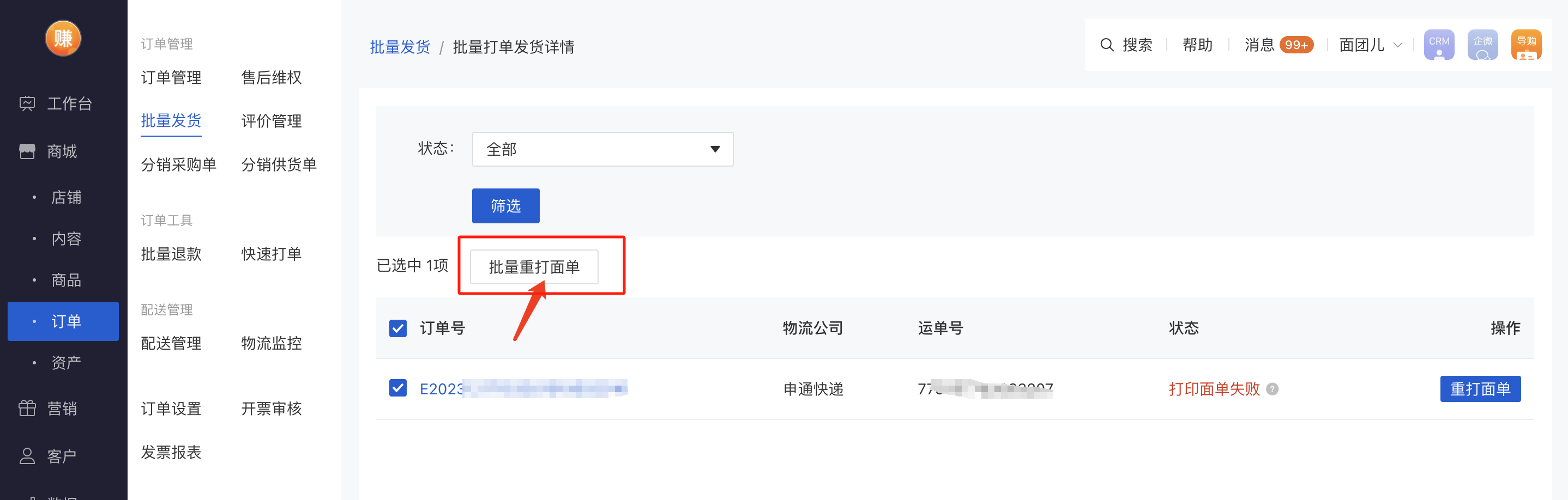支持商家单次勾选多笔订单(不超过20笔)进行在线下单发货并批量打印电子面单,提高发货效率。
注:使用旧电子面单系统商家暂不支持,请尽快升级到新电子面单系统。
小王的店铺每天有很多订单,如果一单单进行在线下单发货,每单操作都需要填写多项信息,效率较低。为提高发货效率,小王单次勾选20笔订单,仅填写一次发货信息,即可批量打印电子面单并完成订单发货,省心省力。对于操作失败的订单,在批量打单发货详情页面可查看详细原因,也可在该页面批量重打面单。
路径1:商城电脑端后台-订单-订单管理-订单状态选择【待发货】,勾选【当页全选】(每页默认显示20个订单)点击【批量打单发货】。
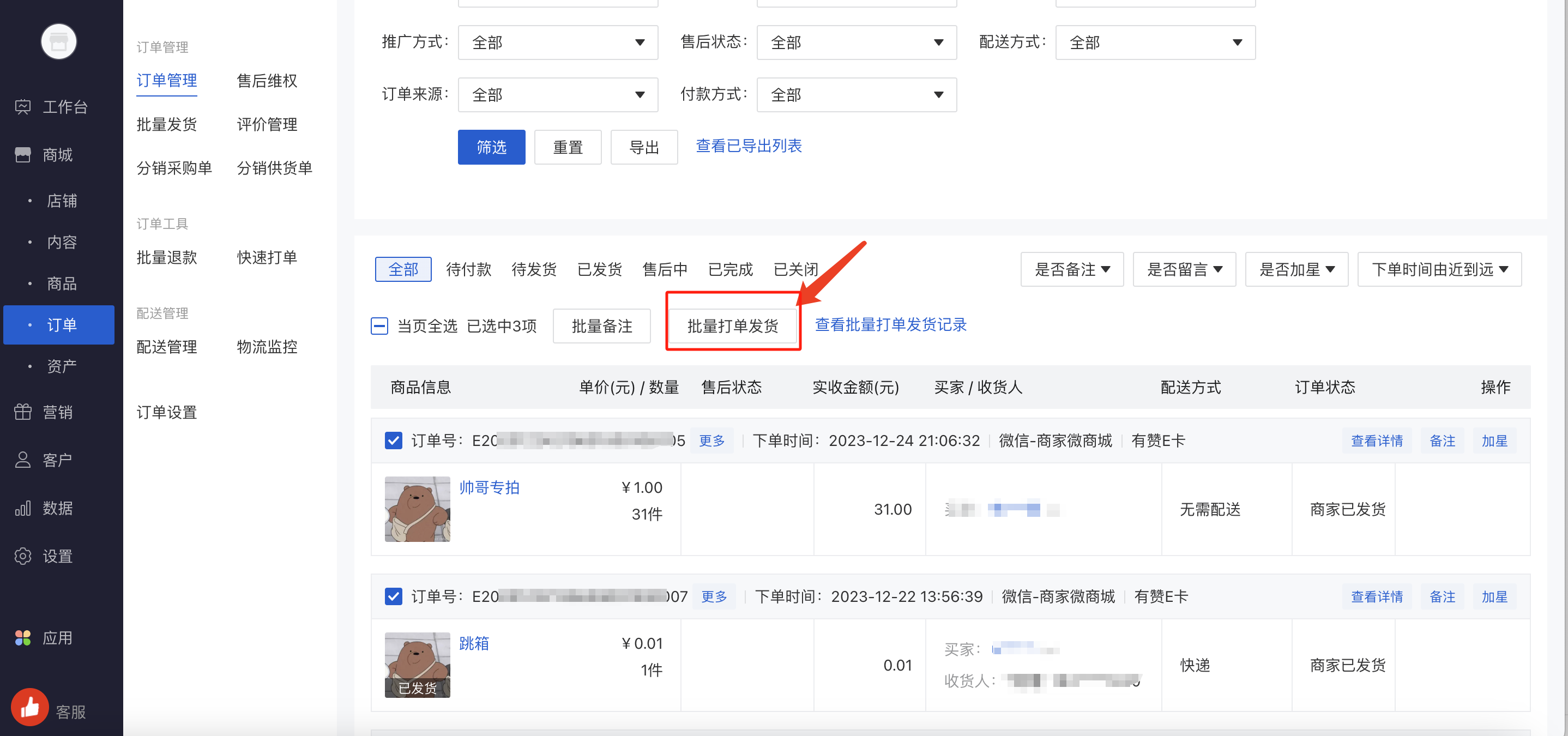
路径2:商城电脑端后台-订单-批量发货-批量打单发货-勾选订单-点击【确认】。
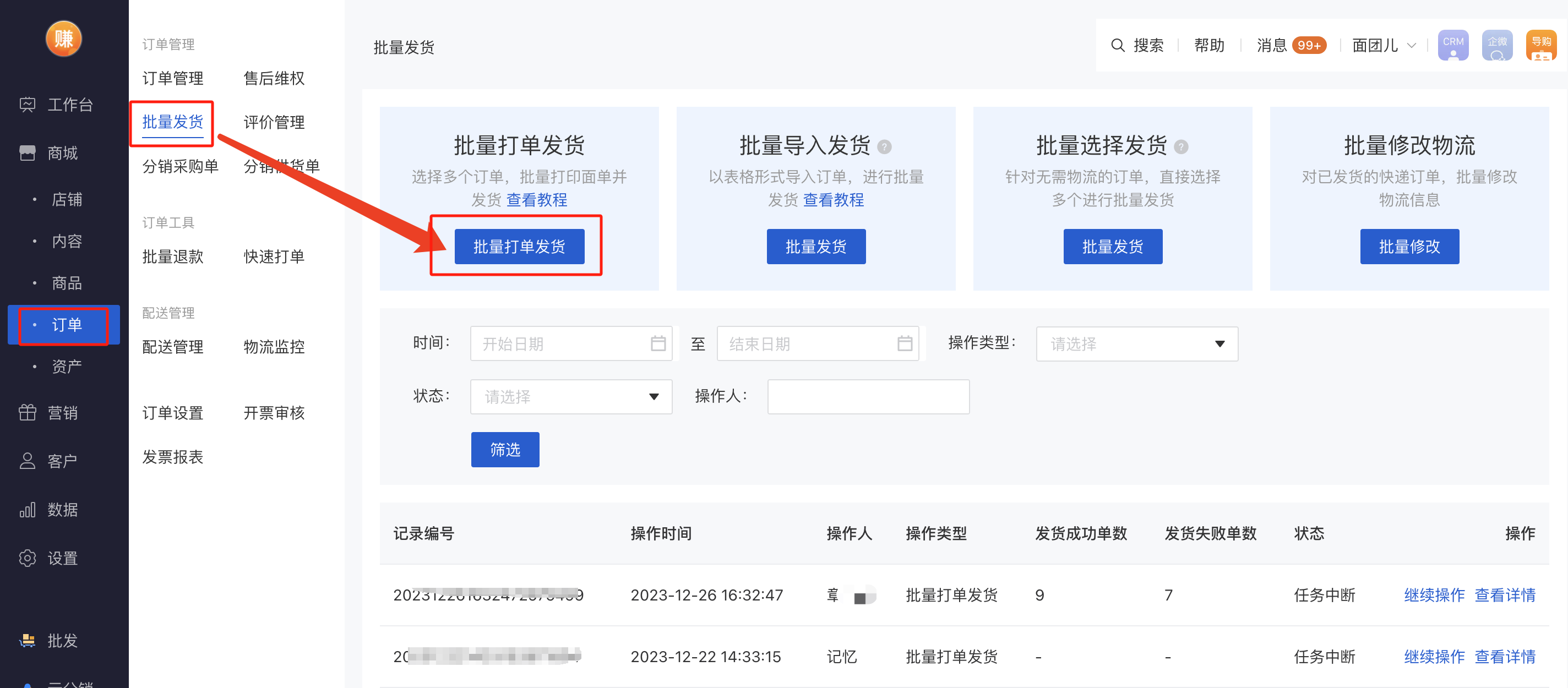
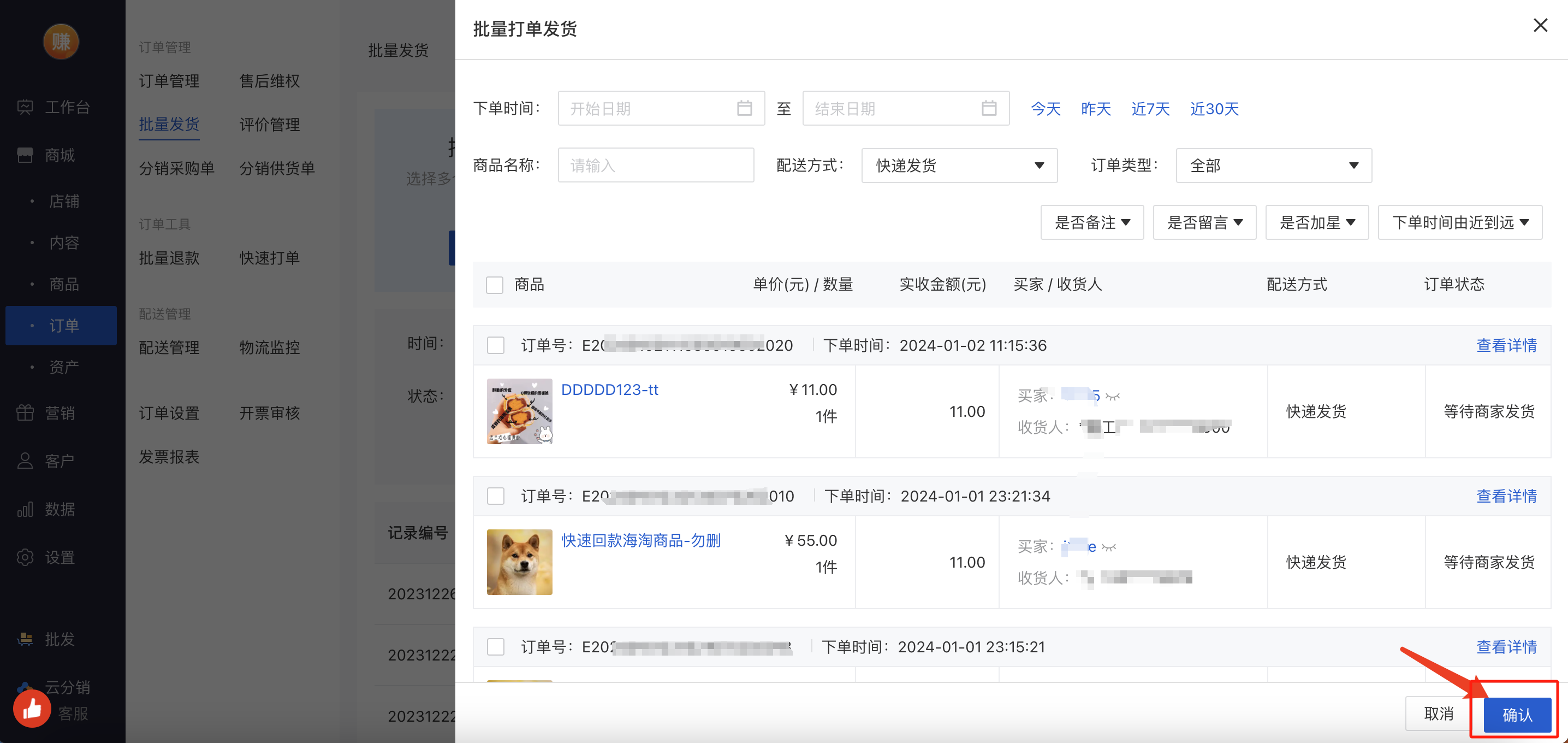
2、订单限制
当所选订单不符合批量打单发货条件,系统将提示是否过滤不符条件订单,选择【继续】操作符合条件订单,选择【取消】停留在当前页面,可手动取消勾选不符合条件订单后再操作。
以下情况订单不可操作批量打单发货:
1)订单配送方式不是【快递发货】;
2)订单状态不是【待发货】;
3)订单支付方式为【货到付款】;
4)订单内含【运费到付】商品。
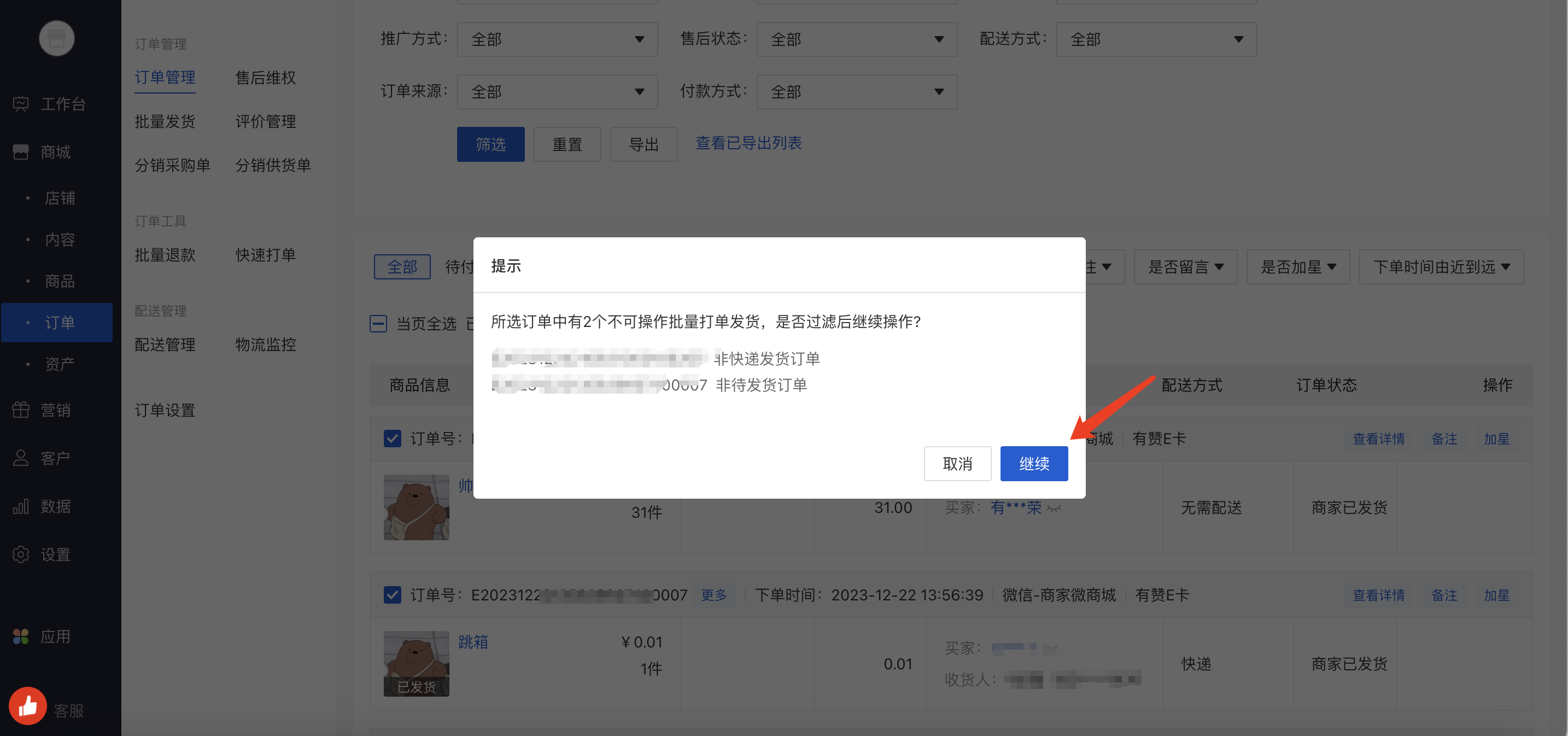
3、填写打单发货信息
选择继续操作后,在批量打单发货弹窗选择快递公司、发货地址、面单模板、打印机后,点击【打单并发货】。
快递公司:选择发货所需快递,有赞寄件合作快递公司可勾选【开通有赞寄件】直接使用,如需发其他快递,需要先与快递网点合作后添加结算账号方可使用;
发货地址:如需新增地址,点击右侧【新增地址】填写新地址信息;如需修改已有地址,请到设置-商家地址库修改;
面单模板:申通快递一联单适用76*130mm面单,申通快递标准模板适用100*150mm或100*180mm;京东模板后方直接标注了尺寸;
打印机:如未关联打印机,系统将提示先安装菜鸟打印组件,安装后刷新即可(打印组件安装教程见:电子面单打印组件使用教程);
预估运费说明:预估金额依照每个包裹1kg计算,打单并发货成功会先按照预估金额从店铺余额中预扣运费,待快递公司向有赞返回计费重量后,按照多退少补原则,从店铺余额中补扣或退还运费(示例:包裹发申通快递,预估1kg,预扣运费2.5元;快递公司称重重量为2kg,实际快递费用为3.5元,那么在店铺余额中会补扣1元)。
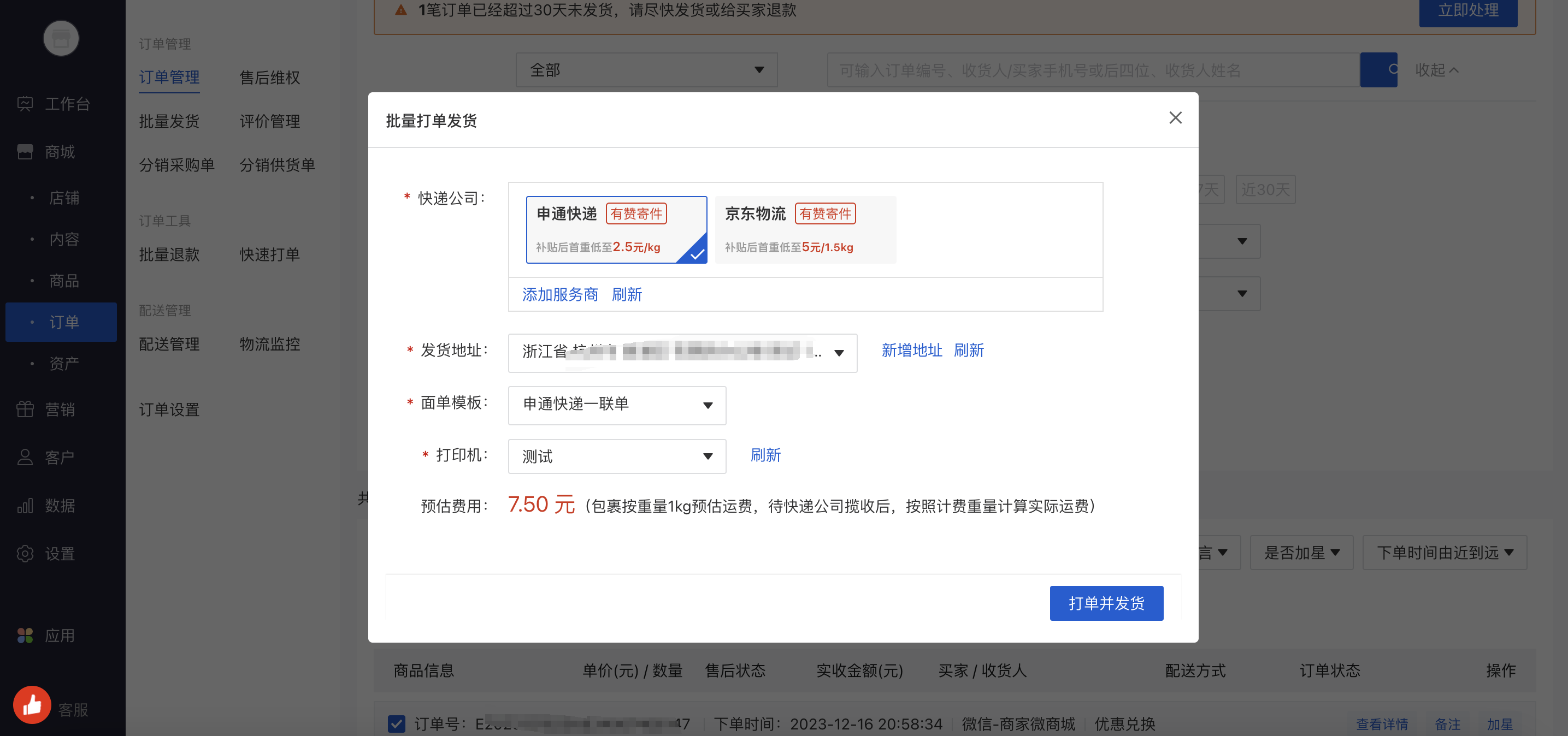
4、批量操作进度
操作打单并发货,以下任务处理过程中请勿关闭弹窗,关闭将导致打单发货任务中断。
1)如在任务处理过程中报错【任务超时】,可点击重试,若重试三次均失败,可根据提示跳转到【批量打单发货】页面查看原因,或联系客服处理;
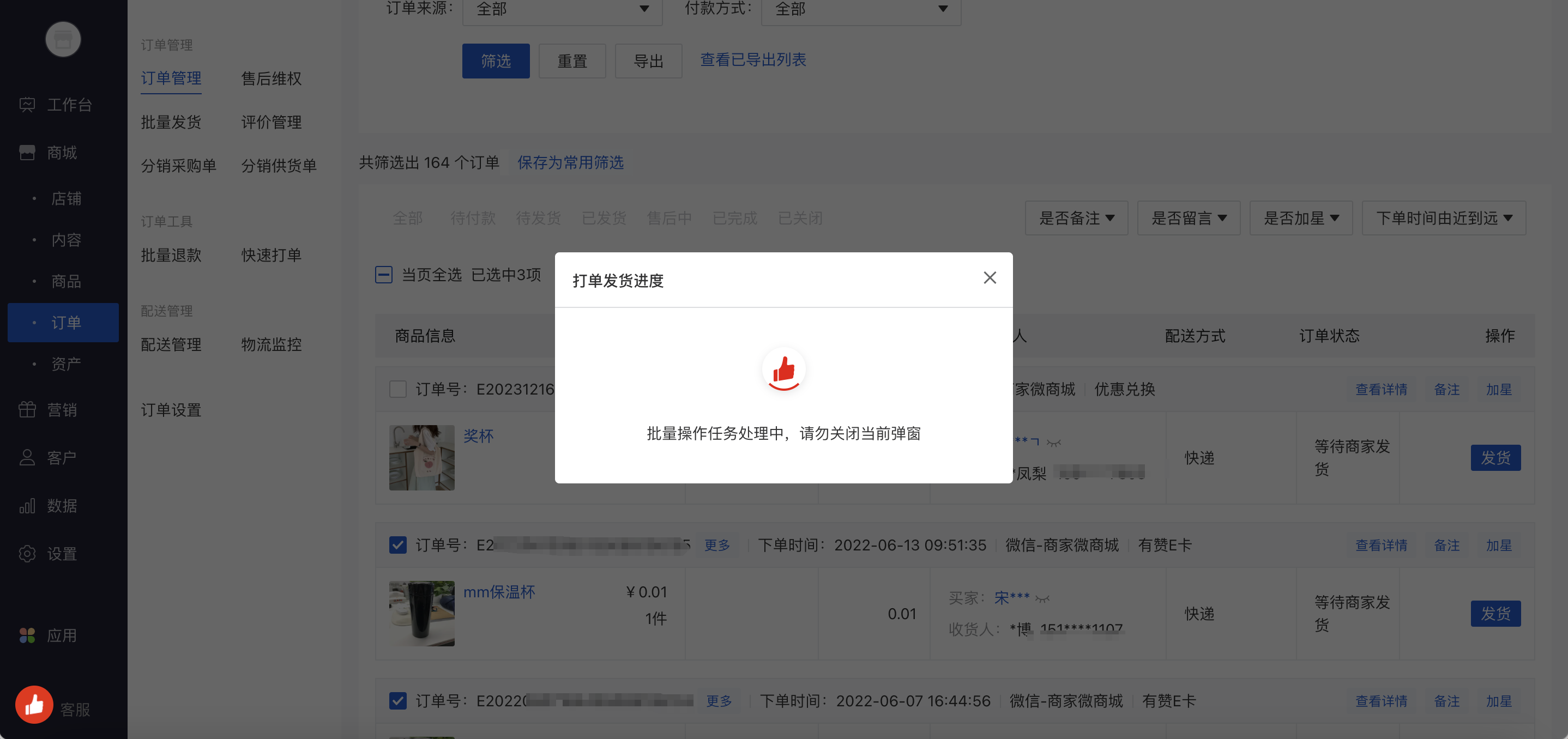
2)弹窗显示打单发货进度,如全部成功,可直接关闭页面;如有失败数量>0,建议点击【查看操作结果】查询失败订单及原因;
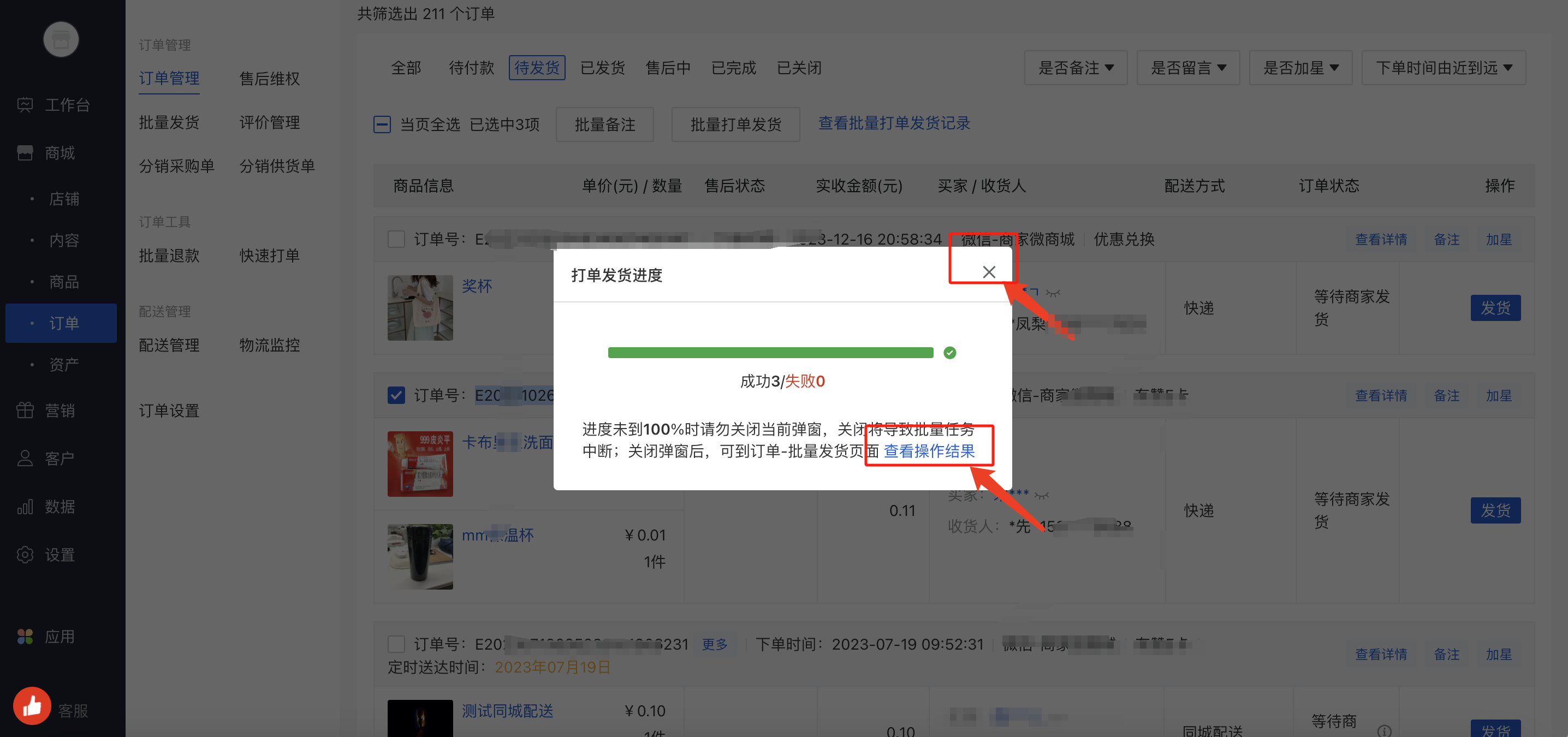
3)如操作过程中不慎关闭,任务中断,可到订单—批量发货页面,查看批量打单发货批次状态,选择继续操作,将继续执行中断时间后未完成的任务(部分情况下继续操作会重打任务中断前几张运单,请务必检查运单是否有重复)。
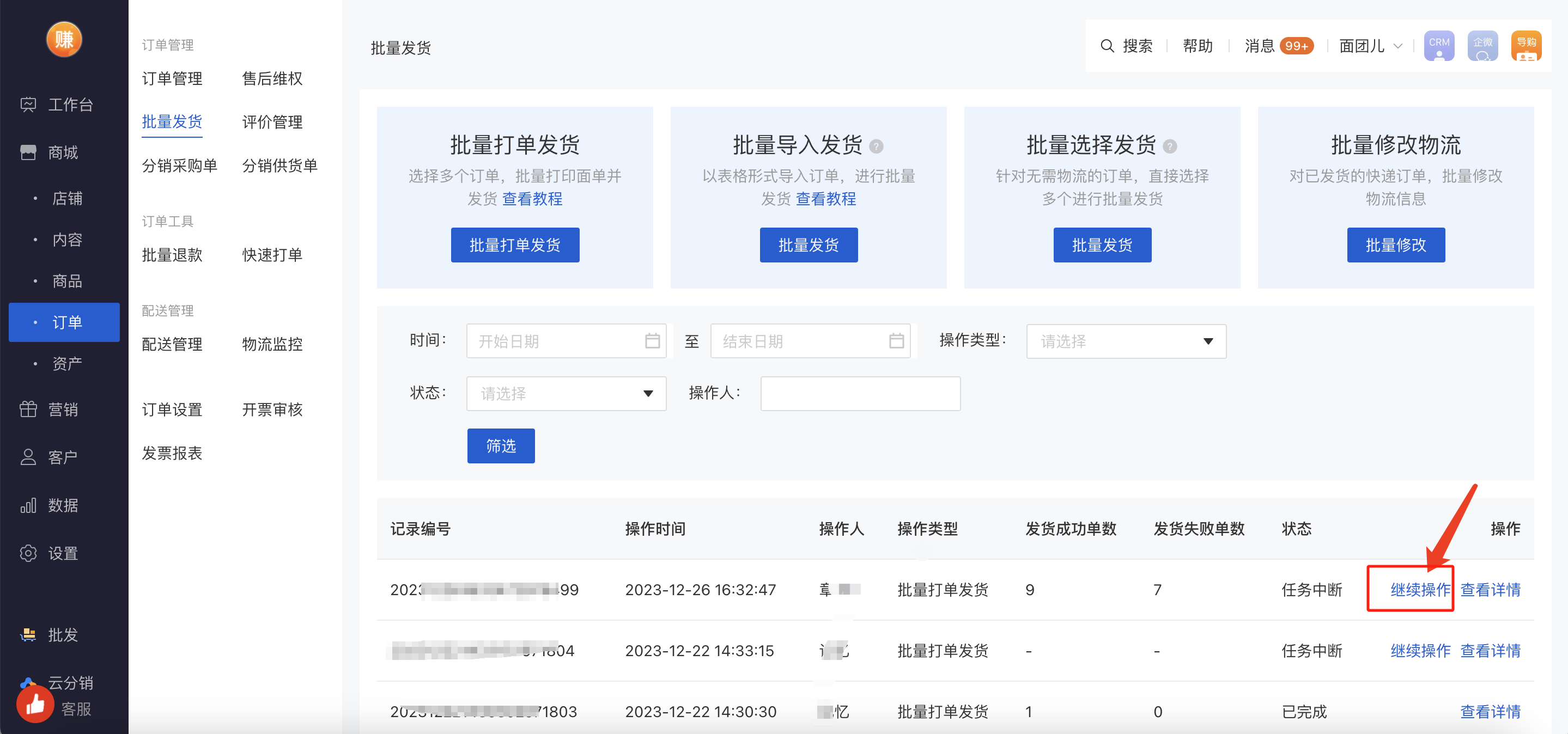
5、查看批量操作任务及详情
如有任何失败或超时情况,可在订单—批量打单发货页面,找到对应批次查看详情。
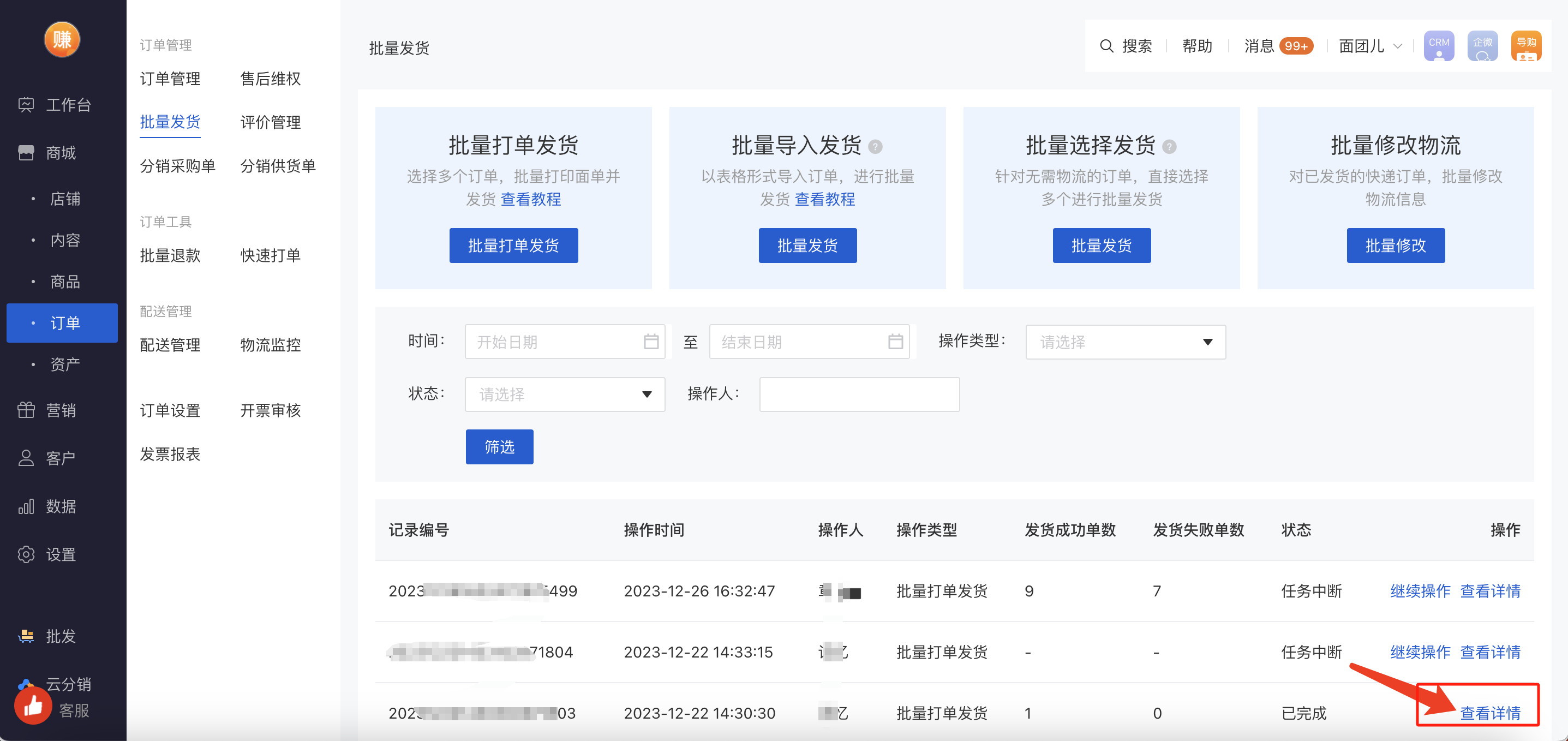
详情中会显示各个订单批量操作的状态,各状态及处理方式如下:
1)物流发货失败:一般为快递下单失败,可以在状态后方点击小问号查看具体失败原因,该状态订单仅可返回订单管理列表操作单个订单发货;
2)打印面单失败:一般为打印超时,可点击【重打面单】;
3)任务中断:如运单号不为空,可操作【重打面单】;如运单号为空,可返回批量打单发货列表页点击【继续操作】;
4)进行中:等待任务执行,无需处理,可刷新页面查看状态是否有变化;
5)未知:一般为系统未知的异常原因,可点击订单号跳转到订单详情查看是否已发货,如未发货,需对当前订单重新操作发货;如已发货,但是面单未打印,可在订单详情页操作【重打面单】。
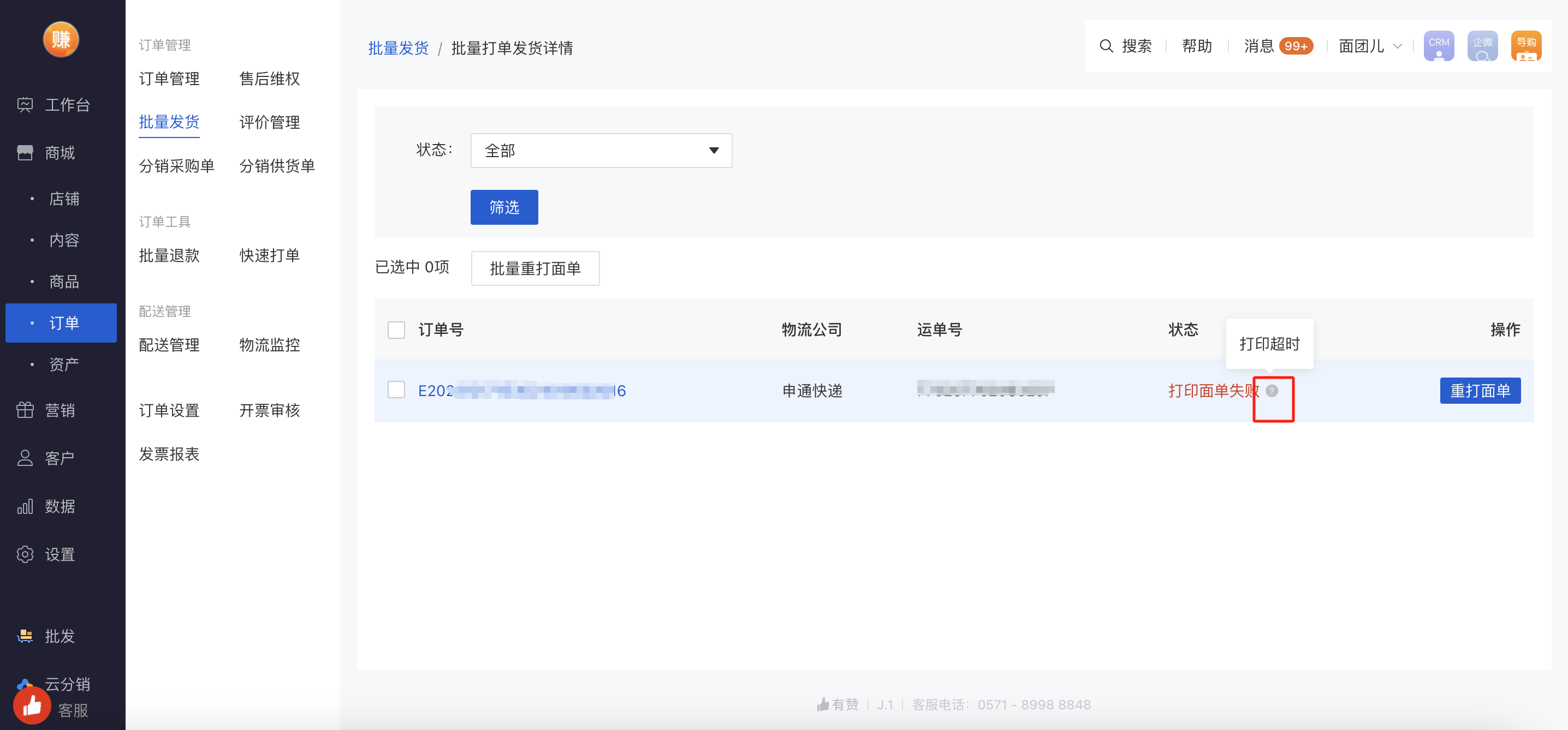
6)对于已获取到运单的订单,可全部勾选,点击【批量重打面单】,选择面单模板及打印机即可。